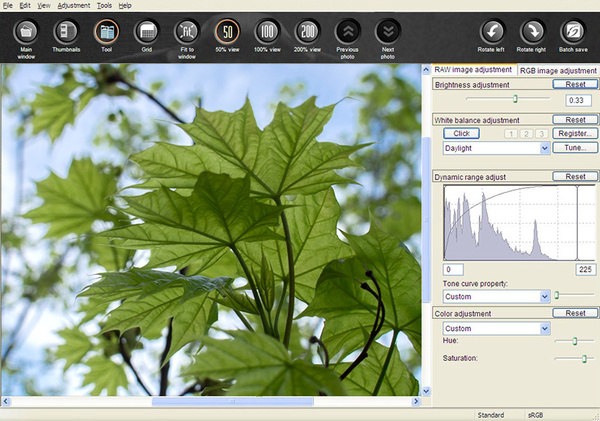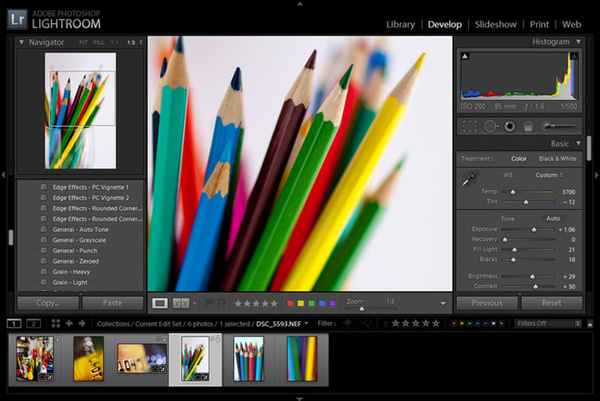-Рубрики
- Pattern Maker (2)
- бумажное (106)
- декор (24)
- квилинг (11)
- коробочки (22)
- новый год (37)
- поделки (28)
- бусины (20)
- весёлое (149)
- вкусное (449)
- второе (120)
- выпечка (53)
- десерты (52)
- детям (5)
- заготовки (16)
- закуски-салаты (74)
- мультиварка (23)
- напитки (34)
- первое (14)
- советы (27)
- соусы (9)
- шоколад (6)
- этикет (6)
- вышитое (92)
- вышитое крестиком (1246)
- DFEA (14)
- Gorjuss (30)
- MTSA (27)
- Renato Parolin (18)
- африка (12)
- восток (99)
- девочки-девушки (48)
- деревья (26)
- детям (128)
- дома-улицы (50)
- живности (138)
- кривульки (14)
- кухня (44)
- монохром (31)
- насекомые (43)
- натюрморт (49)
- новый год (45)
- обереги (22)
- открытки (16)
- пейзаж (47)
- подушки (44)
- птицы (101)
- сказочное (57)
- техники (12)
- цветы (293)
- часы (14)
- вязанное крючком (12)
- вязанное спицами (426)
- аксессуары (70)
- аксессуары детям (47)
- взрослым (173)
- детям (43)
- узоры-техники (116)
- декупаж (38)
- дизайн интерьера (46)
- для дома-хозяйства (45)
- для законности (5)
- для здоровья (119)
- акупунктура (17)
- альтернатива (79)
- про таблетки (8)
- хитрости (27)
- для компа (77)
- для красоты (165)
- внешность (59)
- волосы (71)
- духи-дезодоранты (20)
- масла (28)
- травы-глина (16)
- для мамы (47)
- для ногтей (8)
- для техники (4)
- жизнь (16)
- игрушки (53)
- картины-картинки (37)
- книги-журналы (23)
- конфетное (5)
- лепка (54)
- мыльное (86)
- бомбочки (10)
- гели-шампуни (4)
- желе-пралине (6)
- мыло (58)
- плитки (8)
- ссылки (1)
- обереги (16)
- одежда (74)
- аксессуары (14)
- бельё (5)
- взрослым (26)
- детям (6)
- книги-журналы (1)
- техники (27)
- этикет (5)
- оригами-кусудами (16)
- переделки (9)
- плетение (18)
- похудейка (72)
- природа (16)
- психология (23)
- развивайка (134)
- рукодельное (93)
- как подарить (3)
- новый год (17)
- поделки (59)
- техники (18)
- руны (55)
- чистка (18)
- деньги (15)
- здоровье (10)
- техники (5)
- красота (4)
- торговля (3)
- свечи (9)
- справочник рукоделий (8)
- ссылки (36)
- вышивка (5)
- вязание (6)
- книги-журналы (8)
- комп (2)
- красивости (4)
- рукоделие (6)
- шитьё (6)
- стихи и стишки (23)
- темари (3)
- топиарий (6)
- трафареты (13)
- туристу (28)
- флористика (22)
- фото и ФШ (33)
- хитрое (334)
- чтение (22)
- аудио (13)
- текст (11)
-Метки
-Поиск по дневнику
-Подписка по e-mail
-Статистика
Записей: 4203
Комментариев: 159
Написано: 4549
Записи с меткой фотошоп
(и еще 296055 записям на сайте сопоставлена такая метка)
Другие метки пользователя ↓
diy бабочки бумажное весёлое вкусно волосы восток выпечка вышивка вышивка крестом вязание спицы девочки деньги десерт детям еда здоровье игрушки компьютер коты кофта кофты красота кухня лепка маки маска масла мыловарение новый год одежда пейзаж похудейка птица развитие рто рукоделие руны советы совы спицы ставы техники травы фея хитрое цветы чай шитьё эзотерика
Как убрать из ФШ редко используемый фильтр? |
Это цитата сообщения Лариса_Гурьянова [Прочитать целиком + В свой цитатник или сообщество!]
Как убрать из ФШ редко используемый фильтр?
Сегодня мне задали вопрос о фильтрах в ФШ. Я ответила в рубрике ВОПРОСЫ И ОТВЕТЫ
А потом решила сделать пост, вдруг еще кто-то этого не знает...))
ВОПРОС. Как убрать из ФШ редко используемый фильтр?
ОТВЕТ. А зачем полностью убирать? Можно эти фильтры отключить на время. И ФШ не будет их видеть. Просто надо перед папкой таких фильтров поставить тильду.
Тильда - это значок такой на клавиатуре, там где Ё
Вот он ~
И его надо поставить перед редко используемыми фильтрами в ФШ
Идете диск С - Программные файлы - Адобе - Адобе фотошоп- Plug-ins - Фильтры
и там в папке ставите ~
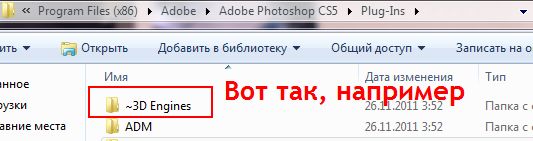
А когда вам этот фильтр понадобится, опять идете в ФШ и стираете тильду.
Надеюсь, что все понятно....Удачи!
для вас Лариса Гурьянова
Серия сообщений "* Фишки фотошопа":
Часть 1 - Adobe Photoshop CS 5. Error 16. (Ошибка 16)
Часть 2 - Как увеличить количество запоминаемых шагов истории в Photoshop?
Часть 3 - Как убрать из ФШ редко используемый фильтр?
Часть 4 - Хитрости Adobe Photoshop CS5
Часть 5 - Как сделать направляющие в Фотошопе
...
Часть 8 - Настройка программы Photoshop CS5
Часть 9 - Как работать с маской в ФШ (новый способ)
Часть 10 - Чтобы фотошоп не тормозил
Серия сообщений "фото и ФШ":
Часть 1 - Уроки по Photoshop
Часть 2 - 35 сайтов для Фотошопера
...
Часть 31 - Бесплатная говорящая книга по работе с PhotoShop
Часть 32 - Установка фотошопа
Часть 33 - Как убрать из ФШ редко используемый фильтр?
|
Метки: фотошоп компьютер |
Установка фотошопа |
Это цитата сообщения принцеска_1 [Прочитать целиком + В свой цитатник или сообщество!]
Серия сообщений "фото и ФШ":
Часть 1 - Уроки по Photoshop
Часть 2 - 35 сайтов для Фотошопера
...
Часть 30 - Самый лучший учебник по фотошопу
Часть 31 - Бесплатная говорящая книга по работе с PhotoShop
Часть 32 - Установка фотошопа
Часть 33 - Как убрать из ФШ редко используемый фильтр?
|
Метки: фотошоп компьютер программа |
Бесплатная говорящая книга по работе с PhotoShop |
Это цитата сообщения принцеска_1 [Прочитать целиком + В свой цитатник или сообщество!]
Представляю Вам самый полный обучающий инструмент по работе с программой ФотоШоп от Андрея Дубровского в виде очень емкой по размерам и содержательной по количеству материалов видео книги.
Никогда бы не подумал, что такое возможно, пока сам не увидел…
Автор умудрился запихнуть весь собственный опыт работы в видео формат с отличным качеством при этом книгу можно как читать, так и смотреть слушая подробнейшие комментарии автора описывающего все происходящее на экране действия.
Весь курс видео книги состоит из 130-и уроков разбитых по главам:
Введение — рабочее пространство, открытие и сохранение файлов, работа с шрифтами и цветом, текстом, фильтрами и т.д.
Цвет и тон — это раздел полностью посвящённый работе с цветом, тонами, тенями, авто коррекцией, фильтрами, каналами.
Выделение — модификация и трансформация выделения, растушовка, цветовой диапазон, быстрые маски…
Слои — создание, копирование, наложение, управление прозрачность стили и т.д.
Маски — вся подробнейшая информация по работе с этим инструментом.
Трансформации — настройки размеров изображения и размеров холста, кадрирование, вращение и отображение, трансформация объектов, выравнивание.
Графика для WEB — считаю этот раздел особенно полезным, так как в нём рассмотрена возможность создания анимаций, оптимизация GIF и GPEG изображений, а так же кройка WEB-страниц
Операции — этот раздел позволит автоматизировать работу с программой, чтобы раз за разом не повторять одинаковых действий.
Рецепты — вся глава посвящена обработке фотографии, отбеливание зубов, удаление эффекта вспышки, красных глаз, коррекция причёски, и даже пластическая хирургия лица.
Приложения — заключительная часть книги, в которой автор в основном рассматривает работу с графикой для фотографа, настройку камеры для съёмок, разрешения, цветопробы.
Так же в книге присутствует небольшой раздел о том «Как пользоваться этой книгой», который находится в самом конце меню, и рекомендуется к прочтению сразу же после скачивания.
Видео книга незаменима не только для тех, кто ещё даже и не разбирается в работе с графикой, но и для тех, кто уже освоил часть программы и умело использует Фотошоп в своих целях.
Думаю стоит отметить и то, что курс создан на основе англоязычной версии PhotoShop CS3, которая не так уж и отличается от CS4-6, так что если Ваша версия программы на английском — это ещё один повод скачать книгу.
О видео книге:
Размер: 59.4 Mb
Формат: приложение не требует для работы никаких дополнительных программ, работает на всех OC Windows выше Win 98 включительно, а так же на Win 7, Win Vista
Автор: Андрей Дубровский
Язык: Русский (текст, голос)
Скачать бесплатную видео книгу PhotoShop TV Full полная версия!!!
http://bizbestbook.ru/?p=283
Серия сообщений "фото и ФШ":
Часть 1 - Уроки по Photoshop
Часть 2 - 35 сайтов для Фотошопера
...
Часть 29 - Фотошоп "Художественная обработка портрета."
Часть 30 - Самый лучший учебник по фотошопу
Часть 31 - Бесплатная говорящая книга по работе с PhotoShop
Часть 32 - Установка фотошопа
Часть 33 - Как убрать из ФШ редко используемый фильтр?
|
Метки: фотошоп компьютер программа |
Самый лучший учебник по фотошопу |
Это цитата сообщения TATYSIY [Прочитать целиком + В свой цитатник или сообщество!]
Серия сообщений "фото и ФШ":
Часть 1 - Уроки по Photoshop
Часть 2 - 35 сайтов для Фотошопера
...
Часть 28 - ОБРАБОТКА ФОТОГРАФИЙ ЗА 6 БАЗОВЫХ ШАГОВ
Часть 29 - Фотошоп "Художественная обработка портрета."
Часть 30 - Самый лучший учебник по фотошопу
Часть 31 - Бесплатная говорящая книга по работе с PhotoShop
Часть 32 - Установка фотошопа
Часть 33 - Как убрать из ФШ редко используемый фильтр?
|
Метки: фотошоп |
БЕСПЛАТНЫЙ ФОТОШОП СКАЧАТЬ НА РУССКОМ |
Это цитата сообщения Владимир_Шильников [Прочитать целиком + В свой цитатник или сообщество!]
Вершина успеха графических редакторов
Adobe Photoshop считается наилучшим многофункциональным графическим редактором, и каждая новая версия радует безграничными возможностями, уймой настроек, эффектов, фильтров и огромным инструментарием. Программа лидирует в сфере средств редактирования растровых изображений, и является самым узнаваемым и популярным продуктом. Если вы решили скачать бесплатно этот фоторедактор то наверняка вы знаете для чего он. Зачастую само приложение просто называется Photoshop. Его безумную популярность подчёркивает уже тот факт, что практически всем конкурентам Adobe Photoshop, как, например, Macromedia Fireworks, Corel Photo-Paint, GIMP, WinImages, пришлось добавить в своих продуктах поддержку родного формата – psd.

Метки: фотошоп программа компьютер |
Фотошоп "Художественная обработка портрета." |
Это цитата сообщения IrchaV [Прочитать целиком + В свой цитатник или сообщество!]
|
Залог хорошей фотографии — это изначально хорошая фотография. Потом вы можете с помощью Photoshop или Lightroom просто усилить ее восприятие, расставить акценты, сделать «вкусной».

|
Серия сообщений "фото и ФШ":
Часть 1 - Уроки по Photoshop
Часть 2 - 35 сайтов для Фотошопера
...
Часть 27 - Применение HDR
Часть 28 - ОБРАБОТКА ФОТОГРАФИЙ ЗА 6 БАЗОВЫХ ШАГОВ
Часть 29 - Фотошоп "Художественная обработка портрета."
Часть 30 - Самый лучший учебник по фотошопу
Часть 31 - Бесплатная говорящая книга по работе с PhotoShop
Часть 32 - Установка фотошопа
Часть 33 - Как убрать из ФШ редко используемый фильтр?
|
Метки: фотошоп фото |
ОБРАБОТКА ФОТОГРАФИЙ ЗА 6 БАЗОВЫХ ШАГОВ |
Дневник |
В свое время компьютерная обработка фото считалась довольно спорной идеей. Возможности программ типа Photoshop для обработки фотографий использовались очень аккуратно, чуть ли не тайно. Чтобы не получить в итоге обвинений в «не настоящей» фотографии. Но теперь обработка фотографии является совершенно естественным процессом и споры, если и идут, то только относительно того, что считать границей разумной обработки.
Как бы то ни было, ниже перечислены 6 базовых шагов, для того, чтобы сделать фотографию лучше при помощи графического редактора. Можно сказать, что это шаблонная схема базовой обработка снимка. Шаги перечислены в наиболее удобной последовательности, от первого, до последнего.

до обработки
Серия сообщений "фото и ФШ":
Часть 1 - Уроки по Photoshop
Часть 2 - 35 сайтов для Фотошопера
...
Часть 26 - Основы обработки фотографий
Часть 27 - Применение HDR
Часть 28 - ОБРАБОТКА ФОТОГРАФИЙ ЗА 6 БАЗОВЫХ ШАГОВ
Часть 29 - Фотошоп "Художественная обработка портрета."
Часть 30 - Самый лучший учебник по фотошопу
Часть 31 - Бесплатная говорящая книга по работе с PhotoShop
Часть 32 - Установка фотошопа
Часть 33 - Как убрать из ФШ редко используемый фильтр?
|
Метки: фото фотошоп |
Применение HDR |
Дневник |
Откликаясь на ваши многочисленные просьбы, в этом номере мы подробнее познакомим вас с одной из самых интересных технологий создания и обработки снимков – HDRi (High Dynamic Range image). Это понятие вошло в обиход не так давно, в переводе с английского языка оно означает «высокий динамический диапазон изображения».
Итак. Для получения файла нам необходимо как минимум три кадра с разным уровнем экспозиции, в которых присутствует максимум информации, как в свете, так и в тенях. Для этого существует либо автоматический брекетинг, либо ручной (съемка последовательно нескольких кадров с разной экспозицией), либо формат RAW, из которого можно сделать необходимое количество исходных кадров с максимальной эксповилкой в 2–2,5 ступени. Мы не будем рассматривать отдельно каждый из методов получения исходных кадров, поскольку на конечном результате это не отражается. Хочу сказать только, что формат RAW предпочтительнее, и намного, поскольку не требует последующего выравнивания кадров и борьбы с движущимися элементами на изображении, которые при стандартном брекетинге обязательно «разбегутся». В довершение ко всему он содержит в себе 12-битную информацию. В принципе, все цифровые камеры снимают в этом «сыром» формате, просто у цифромыльниц он недоступен, в отличие от зеркалок. А уж если сделать брекетинг в формате RAW, то тогда информации будет еще больше.
Для наглядности создадим картинку, которая выложена в начале статьи. Съемка производилась в формате RAW. Используемое программное обеспечение: RAW конвертор Capture One, программа для создания HDR-изображения Photomatix Pro, иPhotoshop.

Серия сообщений "фото и ФШ":
Часть 1 - Уроки по Photoshop
Часть 2 - 35 сайтов для Фотошопера
...
Часть 25 - Фотография из окна самолёта #2
Часть 26 - Основы обработки фотографий
Часть 27 - Применение HDR
Часть 28 - ОБРАБОТКА ФОТОГРАФИЙ ЗА 6 БАЗОВЫХ ШАГОВ
Часть 29 - Фотошоп "Художественная обработка портрета."
...
Часть 31 - Бесплатная говорящая книга по работе с PhotoShop
Часть 32 - Установка фотошопа
Часть 33 - Как убрать из ФШ редко используемый фильтр?
|
Метки: фото фотошоп |
Основы обработки фотографий |
Дневник |
Первая аксиома — работа с корректирующими слоями.
Что это такое, для чего они нужны и где находятся?
Дело в том, что обработку фотографий (яркость, контраст, насыщенность и прочие регулировки) можно проводить непосредственно на исходном материале, что очень многие фотолюбители и делают. Но, если не использовать при этом корректирующие слои, возникают следующие проблемы:
1. В процессе работы вы не можете вернуться к предыдущим корректировкам и внести какие-либо поправки в сделанные вами изменения (а это нужно практически всегда, особенно если это большая и сложная работа).
2. Даже если вам удастся вернуться к этому шагу (у вас очень много оперативной памяти компьютера, и палитра истории настроена на большое количество шагов), то вы тем самым отмените все последующие, сделанные вами с таким трудом изменения.
3. Вы не можете изменить в широком спектре силу воздействия сделанных вами настроек применения любых фильтров. Применение корректирующих слоев избавляет вас от всего вышесказанного и превращает работу в удовольствие. Поэтому примите для себя первейшее правило — исходная фотография должна остаться нетронутым до самого последнего момента!
Вызвать меню корректирующих слоев можно двумя путями. Layer/New Adjustment Layer/нужный слой или, что проще, пиктограммой Create New fill or Adjustment Layer (см. фото 1). Теперь познакомимся ближе с основными представителями этого славного инструмента.

Серия сообщений "фото и ФШ":
Часть 1 - Уроки по Photoshop
Часть 2 - 35 сайтов для Фотошопера
...
Часть 24 - Советы по увеличению резкости в Photoshop
Часть 25 - Фотография из окна самолёта #2
Часть 26 - Основы обработки фотографий
Часть 27 - Применение HDR
Часть 28 - ОБРАБОТКА ФОТОГРАФИЙ ЗА 6 БАЗОВЫХ ШАГОВ
...
Часть 31 - Бесплатная говорящая книга по работе с PhotoShop
Часть 32 - Установка фотошопа
Часть 33 - Как убрать из ФШ редко используемый фильтр?
|
Метки: фото фотошоп |
Фотография из окна самолёта #2 |
Дневник |
От вида, который открывается из иллюминатора, просто дух захватывает. Съёмка из окна самолёта открывает перед фотографом новые возможности. Однако, разглядывая полученные снимки, сидя перед экраном компьютера, в глаза бросаются синяя дымка, низкий контраст, да и цвета оставляют желать лучшего.
К счастью, в этом случае на помощь приходит Photoshop. Но чудо он сможет сотворить при наличии прямых рук и присутствии достаточной фокусировки на изображении. Так что, если у вас накопились фотографии, требующие редактирования, то этот урок для вас.
Примечание переводчика: Статью о том, как снять фотографию из окна самолёта вы можете прочитать здесь.

Серия сообщений "фото и ФШ":
Часть 1 - Уроки по Photoshop
Часть 2 - 35 сайтов для Фотошопера
...
Часть 23 - Идеальный пейзаж. Совмещение двух снимков
Часть 24 - Советы по увеличению резкости в Photoshop
Часть 25 - Фотография из окна самолёта #2
Часть 26 - Основы обработки фотографий
Часть 27 - Применение HDR
...
Часть 31 - Бесплатная говорящая книга по работе с PhotoShop
Часть 32 - Установка фотошопа
Часть 33 - Как убрать из ФШ редко используемый фильтр?
|
Метки: фото фотошоп |
Советы по увеличению резкости в Photoshop |
Дневник |
Увеличение резкости и избавление от шума являются очень важными составляющими в обработке фотографии и применимы почти к любому изображению. А если на фотографии присутствуют перья, мех или другие микроскопические детали, тогда увеличение резкости просто необходимо. В этой статье мы расскажем об основных способах увеличения резкости посредством программы Photoshop.

Наше исходное изображение
Мы ознакомимся с несколькими методами увеличения резкости, но не стоит применять все ниже изложенные техники сразу к одному изображению - экспериментируйте и находите наиболее для себя подходящие.
Серия сообщений "фото и ФШ":
Часть 1 - Уроки по Photoshop
Часть 2 - 35 сайтов для Фотошопера
...
Часть 22 - Придаём выразительность закату
Часть 23 - Идеальный пейзаж. Совмещение двух снимков
Часть 24 - Советы по увеличению резкости в Photoshop
Часть 25 - Фотография из окна самолёта #2
Часть 26 - Основы обработки фотографий
...
Часть 31 - Бесплатная говорящая книга по работе с PhotoShop
Часть 32 - Установка фотошопа
Часть 33 - Как убрать из ФШ редко используемый фильтр?
|
Метки: фото фотошоп |
Идеальный пейзаж. Совмещение двух снимков |
Дневник |

Пейзажная фотография целиком и полностью построена на передаче деталей, «разбросанных» по всей снимаемой сцене. Чтобы передать детали требуется соответствующая экспозиция. Однако, когда в пейзаже участвует небо, то поверхность земли изображается слишком тёмной. Особенно, когда вы фотографируете на рассвете или на закате.
Чтобы выровнять освещение вам либо потребуется воспользоваться градиентным фильтром во время съёмки, либо сделать два или более снимков с различной экспозицией, нормальной для отдельных частей снимаемой сцены, и на этапе обработки совместить их с помощью Photoshop.
Серия сообщений "фото и ФШ":
Часть 1 - Уроки по Photoshop
Часть 2 - 35 сайтов для Фотошопера
...
Часть 21 - Обработка фотографий в Adobe Photoshop
Часть 22 - Придаём выразительность закату
Часть 23 - Идеальный пейзаж. Совмещение двух снимков
Часть 24 - Советы по увеличению резкости в Photoshop
Часть 25 - Фотография из окна самолёта #2
...
Часть 31 - Бесплатная говорящая книга по работе с PhotoShop
Часть 32 - Установка фотошопа
Часть 33 - Как убрать из ФШ редко используемый фильтр?
|
Метки: фотошоп фото фотографу |
Придаём выразительность закату |
Дневник |
Фотографии, на которых вы запечатлели закат или рассвет выглядят серыми и скучными? Воспользуйтесь советами по обработке, которые мы для вас подготовили. Они просты и эффективны.

Основная проблема в съёмке пейзажей, где главным «действующим лицом» выступает рассвет или закат, заключается в изображении, одновременно, деталей неба на заднем плане и земли (или воды) на переднем плане. Даже, если во время съёмки вы используете градиентный фильтр нейтральный плотности (ND grad) , не всегда возможно точно сбалансировать различающиеся освещённости переднего и заднего планов.
Снимайте в формате RAW. Он сохранит детали как в тенях, так и в светах, а вы обеспечите себе возможность проявить их. Сделать это можно на этапе обработки с помощью программного модуля Adobe Camera Raw (ACR), встроенного в Photoshop.
Серия сообщений "фото и ФШ":
Часть 1 - Уроки по Photoshop
Часть 2 - 35 сайтов для Фотошопера
...
Часть 20 - Чем обработать RAW файл
Часть 21 - Обработка фотографий в Adobe Photoshop
Часть 22 - Придаём выразительность закату
Часть 23 - Идеальный пейзаж. Совмещение двух снимков
Часть 24 - Советы по увеличению резкости в Photoshop
...
Часть 31 - Бесплатная говорящая книга по работе с PhotoShop
Часть 32 - Установка фотошопа
Часть 33 - Как убрать из ФШ редко используемый фильтр?
|
Метки: фотошоп фото фотографу |
Обработка фотографий в Adobe Photoshop |
Дневник |

Эта статья является логическим продолжением статьи «Как пользоваться Adobe Camera Raw», в которой написано об основах редактирования RAW-файлов.
Всё, что может быть сделано с фотографией в пределах Adobe Camera Raw, должно быть сделано именно там: именно такой подход позволит минимизировать потери качества. В первую очередь это касается глобальных изменений яркости, контраста и цветовой насыщенности. Практически любые манипуляции в Фотошопе ведут к некоторой деградации изображения, в то время как RAW-конвертеры осуществляют недеструктивное редактирование. Иными словами, постарайтесь, чтобы на выходе из ACR фотография оказалась максимально приближена к конечной задумке, а на долю Фотошопа оставьте, так сказать, чистовую отделку, т.е. удаление посторонних объектов, локальное осветление и затемнение, деликатное подавление шумов, изменение размеров изображения и повышение резкости. Тонкая доводка яркости, контраста и насыщенности в Фотошопе допустима, но только с особой осторожностью.
Серия сообщений "фото и ФШ":
Часть 1 - Уроки по Photoshop
Часть 2 - 35 сайтов для Фотошопера
...
Часть 19 - Среднеформатная фотография
Часть 20 - Чем обработать RAW файл
Часть 21 - Обработка фотографий в Adobe Photoshop
Часть 22 - Придаём выразительность закату
Часть 23 - Идеальный пейзаж. Совмещение двух снимков
...
Часть 31 - Бесплатная говорящая книга по работе с PhotoShop
Часть 32 - Установка фотошопа
Часть 33 - Как убрать из ФШ редко используемый фильтр?
|
Метки: фото фотошоп |
Чем обработать RAW файл |
Дневник |
Если вы решили снимать в формате Raw, у вас обязательно возникнет вопрос — какую программу использовать для обработки raw-файлов? Давайте разберемся с этим вопросом.
Строго говоря, все камеры снимают в raw. Raw-файл не является изображением — это необработанные данные с матрицы камеры. Когда вы снимаете в JPEG, обработку raw файлов выполняет непосредственно камера. Если вы снимаете в raw, то этот файл надо будет преобразовать или «проявить» с помощью raw-конвертера — специальной программы для обработки raw фотографий.
При обработке raw снимков и становятся видны основные преимущества raw: возможность менять экспозицию в широких пределах — осветлять темные кадры или, напротив, восстанавливать пересветы; выставлять баланс белого без потери качества изображения, проводить цветокоррекцию, давить шумы и т.д.

Установка баланса белого в конверторе позволяет исправить съемочные ошибки и не ухудшает качества изображения
Не следует думать, что обработка raw фотографий — сложная задача. Напротив, съемка в raw позволит сэкономить время при обработке. При выборе программы-конвертера есть два принципиально разных варианта: «родной» конвертер или «универсальный».
Родной конвертер — это бесплатная программа, которая идет в комплекте с камерой. С её помощью можно открывать raw-файлы только этого производителя камер. Обработка raw изображений с камер Canon выполняется в программе Canon Digital Photo Professional, для камер Nikon используется View NX2 (более мощную программу Nikon Capture NX2 нужно покупать отдельно), для камер Sony — Sony Image Data Converter SR, для Pentax — Pentax Digital Camera Utility (базируется на бесплатном конвертере Silkypix) и т.д.
Преимущества родного конвертера следующие. Он бесплатен, обычно прост в использовании и гарантированно подходит к вашей камере.
Зачем же тогда использовать универсальные конвертеры? Дело в том, что они дают более широкие возможности обработки, иногда их функционал позволяет вообще обойтись без дальнейшей обработки снимка в Photoshop. Если вы снимаете разными камерами — вы сможете обрабатывать все снимки в одном конвертере, и вам не придется изучать несколько программ.
К универсальным конвертерам относятся:
• Adobe Camera Raw (именно эта программа запускается, когда выполняется обработка raw в фотошопе!) — его удобно использовать в случае, когда количество raw у вас не очень велико, а после конвертации вы часто дорабатываете картинку в Photoshop.
• Adobe Lightroom — пожалуй, самая популярная среди фотографов программа. Lightroom — не просто конвертер, в нём также есть функции каталогизации, пакетной обработки, создания слайд-шоу и веб-альбомов и даже работы с видео. Хороший выбор для тех, кто много снимает и хочет быстро обрабатывать кадры.
• Apple Aperture — конкурент Lightroom, имеющий схожие возможности. Однако эта программа доступна только пользователям Mac.
Phase One Capture One — конвертор, изначально созданный для работы с raw от среднеформатных цифровых камер. Это мощная профессиональная программа, и для её использования нужен определенный опыт, поэтому для новичка в обработке она не будет лучшим выбором.
Подведем итоги. Если вы только начинаете работу с raw, имеет смысл поработать с «родным» конвертером — это самый простой способ познакомиться с возможностями формата. Но если у вас есть Photoshop, проще будет начать работу со встроенным конвертером Camera Raw. Так вам не придётся использовать новое программное обеспечение. В дальнейшем вы без каких-то затруднений сможете перейти к использованию Lightroom, поскольку принципы обработки в них одинаковы.
http://prophotos.ru/lessons/14909-chem-obrabotat-raw-fayl
Серия сообщений "фото и ФШ":
Часть 1 - Уроки по Photoshop
Часть 2 - 35 сайтов для Фотошопера
...
Часть 18 - Как вырезать фон
Часть 19 - Среднеформатная фотография
Часть 20 - Чем обработать RAW файл
Часть 21 - Обработка фотографий в Adobe Photoshop
Часть 22 - Придаём выразительность закату
...
Часть 31 - Бесплатная говорящая книга по работе с PhotoShop
Часть 32 - Установка фотошопа
Часть 33 - Как убрать из ФШ редко используемый фильтр?
|
Метки: фотошоп фотографу фото |
Среднеформатная фотография |
Дневник |
http://www.rosphoto.com/photoshop/urik_photoshop_nebo-470
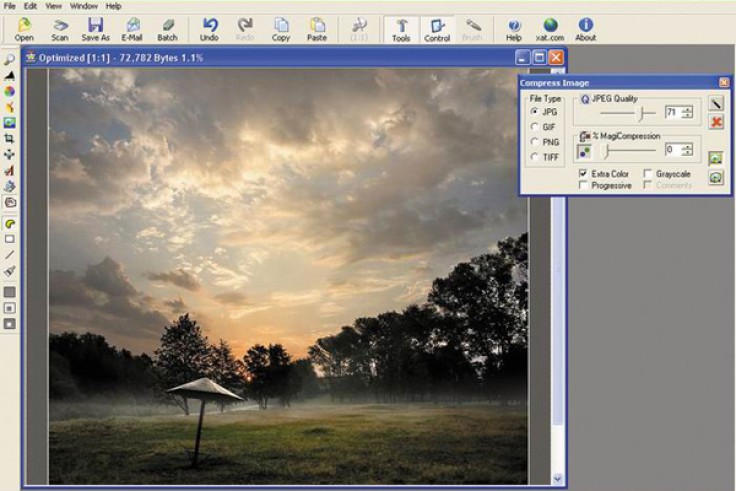
Часто ли вы, дорогие друзья, оказавшись в удивительно красивых местах, смотря на всю эту красоту через видоискатель или ЖК- монитор, вставали перед нелегким выбором – чему же собственно отдать предпочтение в кадре: земле или небу?! Если ваш ответ будет утвердительным, то этот небольшой урок поможет вам принять, пожалуй, самое оптимальное решение в этой дилемме.
Средний формат для широких масс
Отталкиваясь от, надеюсь, уже многим известного правила трех третей, или, иначе говоря, золотого сечения, которое рекомендует располагать линию горизонта не по центру кадра, а чуть выше или ниже, нам, фотографирующим пейзаж с соотношением сторон кадра (3 х 4 или 2 х 3), всегда приходится чем-то жертвовать. А если отойти от ставшего привычным прямоугольного кадра? Сделать наш кадр с соотношением сторон 1 х 1, как у камер среднего формата? Квадратный кадр в этом плане имеет свое преимущество. Есть два пути решения этой задачи. Первый, это сделать снимок на широкоугольном положении объектива, а затем дома в программе-редакторе кадрировать изображение. Второй – это сшивка двух последовательно снятых в высоту кадра.
Серия сообщений "фото и ФШ":
Часть 1 - Уроки по Photoshop
Часть 2 - 35 сайтов для Фотошопера
...
Часть 17 - Как наложить текстуру
Часть 18 - Как вырезать фон
Часть 19 - Среднеформатная фотография
Часть 20 - Чем обработать RAW файл
Часть 21 - Обработка фотографий в Adobe Photoshop
...
Часть 31 - Бесплатная говорящая книга по работе с PhotoShop
Часть 32 - Установка фотошопа
Часть 33 - Как убрать из ФШ редко используемый фильтр?
|
Метки: фотошоп |
Как наложить текстуру |
Дневник |
http://www.rosphoto.com/photoshop/kak_nalozhit_teksturu-2081
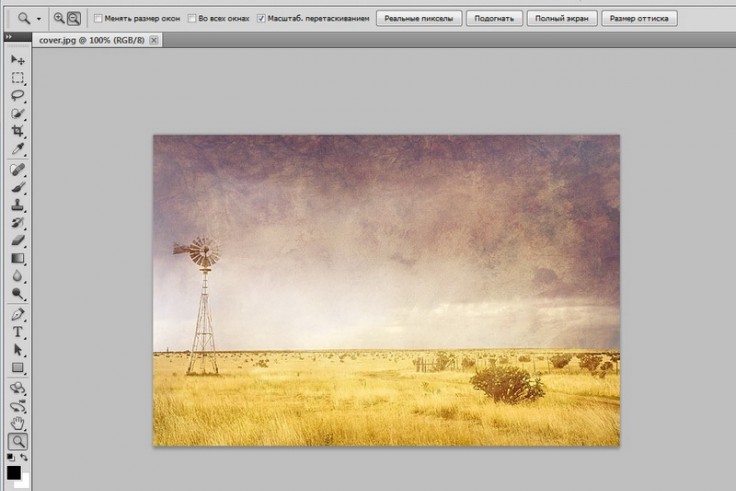
В этом уроке по созданию спецэффектов в Photoshop мы освоим основы смешивания слоев, и научимся накладывать на фотографию любую текстуру. Это простой, но очень эффективный способ сделать обычный снимок более креативным и впечатляющим. Мы объясним, как быстро переключаться между режимами смешивания, чтобы выбрать самый подходящий из них, как смешать только значения яркости, чтобы на фото сохранились оригинальные цвета, а также как инвертировать яркость.
В качестве текстуры автор урока Стив Паттерсон взял старую бумагу, снятую на простую мыльницу. Текстуру можно найти повсюду. Ею может стать интересный узор на листке или камне, облака в небе, деревянная поверхность, ржавое пятно или узоры изморози на окнах. Помимо этого, текстуру можно получить, сканируя различные вещи, например, обложки старых книг, карты, мятую бумагу, можно даже кусок ткани или ковра. Разумеется, можно найти текстуры в интернете.
Серия сообщений "фото и ФШ":
Часть 1 - Уроки по Photoshop
Часть 2 - 35 сайтов для Фотошопера
...
Часть 15 - Как создать сцену лунного свечения в Adobe Photoshop
Часть 16 - Фоновый ластик в фотошопе
Часть 17 - Как наложить текстуру
Часть 18 - Как вырезать фон
Часть 19 - Среднеформатная фотография
...
Часть 31 - Бесплатная говорящая книга по работе с PhotoShop
Часть 32 - Установка фотошопа
Часть 33 - Как убрать из ФШ редко используемый фильтр?
|
Метки: фотошоп |
Фоновый ластик в фотошопе |
Это цитата сообщения Жанна_николаевна [Прочитать целиком + В свой цитатник или сообщество!]
Фоновый ластик в фотошопе
Приветствую покорителей фотошопа!
В панели инструментов фотошоп вы найдете три вида ластика: обычный, волшебный и фоновый ластик.
Сегодня мы разберемся для чего нужен фоновый ластик в фотошопе.
Инструмент «Фоновый ластик» (Background Eraser Tool) позволяет убрать фон под частью картинки, которая имеет большую ворсистость.
С помощью этого инструмента легко можно убрать фон вокруг головы с пышной прической, не повредив волосы. Для этого цвет волос должен по гамме отличаться от фонового изображения.

Вызывается инструмент на основной панели в группе, где размещен обычный ластик. Горячая клавиша для его активации E.
Серия сообщений "фото и ФШ":
Часть 1 - Уроки по Photoshop
Часть 2 - 35 сайтов для Фотошопера
...
Часть 14 - ПАМЯТКА НАЧИНАЮЩИМ ФОТОШОППЕРАМ
Часть 15 - Как создать сцену лунного свечения в Adobe Photoshop
Часть 16 - Фоновый ластик в фотошопе
Часть 17 - Как наложить текстуру
Часть 18 - Как вырезать фон
...
Часть 31 - Бесплатная говорящая книга по работе с PhotoShop
Часть 32 - Установка фотошопа
Часть 33 - Как убрать из ФШ редко используемый фильтр?
|
Метки: фотошоп |
Как создать сцену лунного свечения в Adobe Photoshop |
Это цитата сообщения Nonna123 [Прочитать целиком + В свой цитатник или сообщество!]

Детали: Программа: Photoshop CS6 и выше Время выполнения: 60 мин. Сложность: средние Материалы урока: Фото: Sky 1 Фото: Landscape Фото: Moon Фото: Floor Фото: Balcony Фото: Model Фото: Flowers 1 Фото: Flowers 2 Фото: Flowers 3
|
Серия сообщений "фото и ФШ":
Часть 1 - Уроки по Photoshop
Часть 2 - 35 сайтов для Фотошопера
...
Часть 13 - Иллюстрированный учебник по Фотошопу
Часть 14 - ПАМЯТКА НАЧИНАЮЩИМ ФОТОШОППЕРАМ
Часть 15 - Как создать сцену лунного свечения в Adobe Photoshop
Часть 16 - Фоновый ластик в фотошопе
Часть 17 - Как наложить текстуру
...
Часть 31 - Бесплатная говорящая книга по работе с PhotoShop
Часть 32 - Установка фотошопа
Часть 33 - Как убрать из ФШ редко используемый фильтр?
|
Метки: фотошоп уроки |
ПАМЯТКА НАЧИНАЮЩИМ ФОТОШОППЕРАМ |
Это цитата сообщения Лариса_Гурьянова [Прочитать целиком + В свой цитатник или сообщество!]
Знакомясь с ФШ, перед всеми нами вставали вопросы: - Как вставить кисти, стили, плагины...и т.д. Да и, вообще, что это такое? Так давайте познакомимся с этим!
(ЖМИТЕ НА КНОПОЧКИ)
| | | |
| | | |
| | |
для вас Лариса Гурьянова
Серия сообщений "* Установка дополнений в ФШ":
Часть 1 - ЭТО НАДО ЗНАТЬ!
Часть 2 - Как установить плагин для Photoshop?
Часть 3 - Как установить новые фигуры в Photoshop
...
Часть 14 - Установочные файлы для установки фильтров в ФШ и PSP
Часть 15 - Как установить шрифты в Photoshop?
Часть 16 - Программа FM Patcher (поможет установить плагины)
Серия сообщений "фото и ФШ":
Часть 1 - Уроки по Photoshop
Часть 2 - 35 сайтов для Фотошопера
...
Часть 12 - Шикарные зимние фоны текстуры
Часть 13 - Иллюстрированный учебник по Фотошопу
Часть 14 - ПАМЯТКА НАЧИНАЮЩИМ ФОТОШОППЕРАМ
Часть 15 - Как создать сцену лунного свечения в Adobe Photoshop
Часть 16 - Фоновый ластик в фотошопе
...
Часть 31 - Бесплатная говорящая книга по работе с PhotoShop
Часть 32 - Установка фотошопа
Часть 33 - Как убрать из ФШ редко используемый фильтр?
|
Метки: фотошоп |
Иллюстрированный учебник по Фотошопу |
Это цитата сообщения принцеска_1 [Прочитать целиком + В свой цитатник или сообщество!]
Серия сообщений "фото и ФШ":
Часть 1 - Уроки по Photoshop
Часть 2 - 35 сайтов для Фотошопера
...
Часть 11 - Удаление фона
Часть 12 - Шикарные зимние фоны текстуры
Часть 13 - Иллюстрированный учебник по Фотошопу
Часть 14 - ПАМЯТКА НАЧИНАЮЩИМ ФОТОШОППЕРАМ
Часть 15 - Как создать сцену лунного свечения в Adobe Photoshop
...
Часть 31 - Бесплатная говорящая книга по работе с PhotoShop
Часть 32 - Установка фотошопа
Часть 33 - Как убрать из ФШ редко используемый фильтр?
|
Метки: фотошоп уроки |
Удаление фона |
Это цитата сообщения Шадрина_Галина [Прочитать целиком + В свой цитатник или сообщество!]
    |
Серия сообщений "Сайты для работы с фото":
Часть 1 - Для тех, кто не умеет работать в фотошопе
Часть 2 - Делаем деньги со своим фото
...
Часть 42 - Красивое оформление фотографий на сайте PATO.R
Часть 43 - Как убрать ненужный объект на фотографии или картинке
Часть 44 - Как онлайн удалить фон с фотографии, без ФШ.
Серия сообщений "фото и ФШ":
Часть 1 - Уроки по Photoshop
Часть 2 - 35 сайтов для Фотошопера
...
Часть 9 - Как фотографировать изделие
Часть 10 - Как подписать свою картинку в ФШ
Часть 11 - Удаление фона
Часть 12 - Шикарные зимние фоны текстуры
Часть 13 - Иллюстрированный учебник по Фотошопу
...
Часть 31 - Бесплатная говорящая книга по работе с PhotoShop
Часть 32 - Установка фотошопа
Часть 33 - Как убрать из ФШ редко используемый фильтр?
Метки: фото фотошоп |
Как подписать свою картинку в ФШ |
Это цитата сообщения Леночек700 [Прочитать целиком + В свой цитатник или сообщество!]
Не раз поднималась тема защиты авторских прав и плагиата. Чтобы ваша работа оставалась только вашей, а любой пользователь, сохранивший ее фото на свой компьютер, знал имя автора, фотографии нужно подписывать. Способов это сделать - множество. Я предлагаю свой, и надеюсь, что и вы поделитесь своими знаниями.
Итак, открываем фото работы в программе фотошоп.

Серия сообщений "фото и ФШ":
Часть 1 - Уроки по Photoshop
Часть 2 - 35 сайтов для Фотошопера
...
Часть 8 - Памятка фотографу
Часть 9 - Как фотографировать изделие
Часть 10 - Как подписать свою картинку в ФШ
Часть 11 - Удаление фона
Часть 12 - Шикарные зимние фоны текстуры
...
Часть 31 - Бесплатная говорящая книга по работе с PhotoShop
Часть 32 - Установка фотошопа
Часть 33 - Как убрать из ФШ редко используемый фильтр?
Метки: фотошоп фото компьютер |
Как фотографировать изделие |
Это цитата сообщения Valusha_Alex [Прочитать целиком + В свой цитатник или сообщество!]
Здравствуйте, дорогие мои!
Вот, наконец, дошли руки до… внимание... до описания того, как я делаю фотографии своих поделочек.

Внимание еще раз! Я лишь познакомлю вас с тем как делаю это я, помните, что методов множество и мой не единственный и уж тем более не лучший!
Серия сообщений "фото и ФШ":
Часть 1 - Уроки по Photoshop
Часть 2 - 35 сайтов для Фотошопера
...
Часть 7 - Как снимать под дождем?
Часть 8 - Памятка фотографу
Часть 9 - Как фотографировать изделие
Часть 10 - Как подписать свою картинку в ФШ
Часть 11 - Удаление фона
...
Часть 31 - Бесплатная говорящая книга по работе с PhotoShop
Часть 32 - Установка фотошопа
Часть 33 - Как убрать из ФШ редко используемый фильтр?
|
Метки: фотографу фото фотошоп советы |
Обработка фото в Adobe Photoshop CS4 (30 уроков) |
Это цитата сообщения FlashStudio [Прочитать целиком + В свой цитатник или сообщество!]
![]() Урок 1. Уменьшение размера фотографии
Урок 1. Уменьшение размера фотографии
![]() Урок 3. Яркость, контрастность
Урок 3. Яркость, контрастность
![]() Урок 4. Изменение цвета, смешивание цветов
Урок 4. Изменение цвета, смешивание цветов
![]() Урок 5. Как улучшить резкость фотографии
Урок 5. Как улучшить резкость фотографии
![]() Урок 6. Как улучшить качество старинных фотографий
Урок 6. Как улучшить качество старинных фотографий
![]() Урок 7. Как совместить несколько фотографий
Урок 7. Как совместить несколько фотографий
![]() Урок 9. Как из черно-белой фотографии сделать цветную
Урок 9. Как из черно-белой фотографии сделать цветную
Серия сообщений "фото и ФШ":
Часть 1 - Уроки по Photoshop
Часть 2 - 35 сайтов для Фотошопера
Часть 3 - Обработка фото в Adobe Photoshop CS4 (30 уроков)
Часть 4 - Как фотографировать ночью?
Часть 5 - Шпаргалки для фотографа
...
Часть 31 - Бесплатная говорящая книга по работе с PhotoShop
Часть 32 - Установка фотошопа
Часть 33 - Как убрать из ФШ редко используемый фильтр?
|
Метки: фотошоп |
35 сайтов для Фотошопера |
Это цитата сообщения Sheree [Прочитать целиком + В свой цитатник или сообщество!]
Представляю Вашему вниманию ссылки на сайты, которые помогут начинающим и опытным Фотошоперам. На этих сайтах Вы сможете скачать все, что поможет Вам облегчить работу в этой программе: Кисти, шрифты, текстуры, отрисовки, стили, градиенты, формы, плагины, шаблоны, экшены....
Практически на каждом сайте нужна регистрация, поэтому рекомендую завести отдельный ящик для подобных сайтов, чтобы не путаться в логинах и паролях ))
Пользуйтесь на здоровье:
1. www.umka.kharkov.ua/htmlbr/pack088.html - более 800 наборов кистей
2. http://zerolayer.ru – кисти, формы, текстуры, экшены, рамки, шрифты
3. http://globator.net – кисти, стили, шрифты
4. http://artjunkies.net – плагины, кисти, шрифты, стили, текстуры, градиенты
5. http://tutbrush.com – кисти. Рассортированы по темам.
Серия сообщений "фото и ФШ":
Часть 1 - Уроки по Photoshop
Часть 2 - 35 сайтов для Фотошопера
Часть 3 - Обработка фото в Adobe Photoshop CS4 (30 уроков)
Часть 4 - Как фотографировать ночью?
...
Часть 31 - Бесплатная говорящая книга по работе с PhotoShop
Часть 32 - Установка фотошопа
Часть 33 - Как убрать из ФШ редко используемый фильтр?
|
Метки: фотошоп |
| Страницы: | [1] |